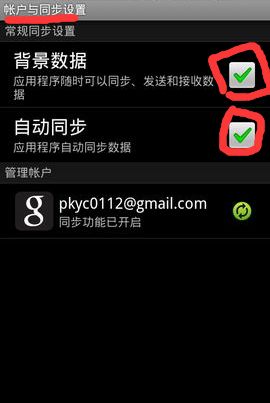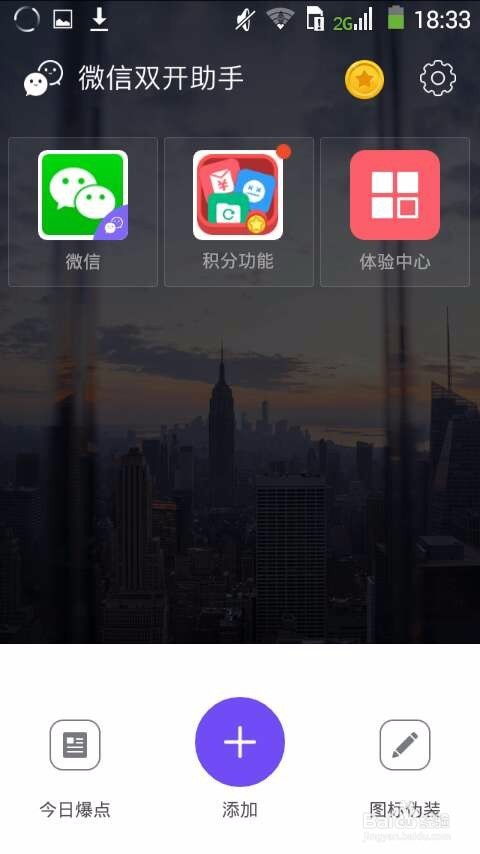电视安卓系统无线传输,轻松实现手机、电脑与电视的无缝互动
时间:2024-12-22 来源:网络 人气:
安卓系统电视无线传输全攻略:轻松实现手机、电脑与电视的无缝互动
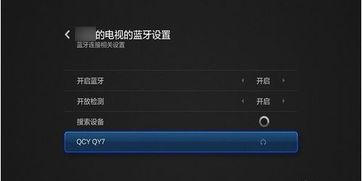
DLNA(Digital Living Network Alliance)是一种数字生活网络联盟,旨在实现不同设备之间的资源共享。对于支持DLNA功能的安卓系统电视,可以通过以下步骤实现无线传输:
确保电视、电脑、手机都连接到家中的同一WiFi网络。
打开电视,进入智能电视主界面,找到系统设置,打开DLNA功能。
在电脑和手机上下载、安装支持DLNA功能的网络视频播放器,如迅雷影音、搜狐视频、百度视频等。
启动网络视频播放器,打开播放器的菜单选项,找到DLNA播放,选择电视作为播放设备。
连接成功后,电脑或手机上播放的视频画面和声音就会同步到电视上播放。
WiFi Display(即无线显示功能)是一种无需使用数据线即可实现手机、电脑与电视之间屏幕共享的技术。以下为WiFi Display功能的操作步骤:
确保手机和电视连接在同一WiFi网络下。
打开电视,使用遥控器操作,找到应用栏目下的Miracast,按确认键打开电视的WiFi Display功能。
打开手机,进入设置,找到WLAN设置,找到更多无线连接,打开无线显示。
搜索设备,选择电视作为连接对象。
连接成功后,手机上显示的内容画面就会同步显示在电视上。
对于不支持DLNA和WiFi Display功能的电视,可以通过USB连接实现手机、电脑与电视之间的数据传输。以下为USB连接的操作步骤:
将手机或电脑通过USB数据线连接到电视的USB接口。
在电视上选择相应的USB接口,打开播放器。
在手机或电脑上选择要传输的文件,如图片、视频等,拖拽到电视播放器中。
电视将自动播放所选文件。
HDMI(High-Definition Multimedia Interface)是一种高清视频接口,可实现手机、电脑与电视之间的音视频传输。以下为HDMI连接的操作步骤:
将手机或电脑的HDMI线插入电视的HDMI接口。
在手机或电脑上打开HDMI输出功能。
在电视上选择相应的HDMI输入源。
手机或电脑上的音视频内容将同步显示在电视上。
通过以上几种方法,您可以根据自己的需求和设备特点选择合适的无线传输方式,实现手机、电脑与安卓系统电视之间的无缝互动。享受智能生活,从此不再受线缆束缚!
相关推荐
教程资讯
教程资讯排行